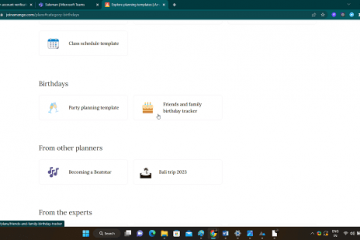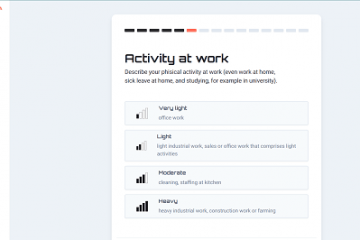Google Photos ได้กลายเป็นแอปแกลเลอรีที่เข้าถึงได้สำหรับผู้ใช้ Android ส่วนใหญ่ เนื่องจากมีความพร้อมใช้งานข้ามแพลตฟอร์มและคุณลักษณะหลายอย่าง แต่ด้วยการใช้แอปนี้อย่างมาก อาจทำให้หงุดหงิดเมื่อแอป Google Photos ค้างอยู่ที่การตั้งค่าไลบรารีรูปภาพของคุณ
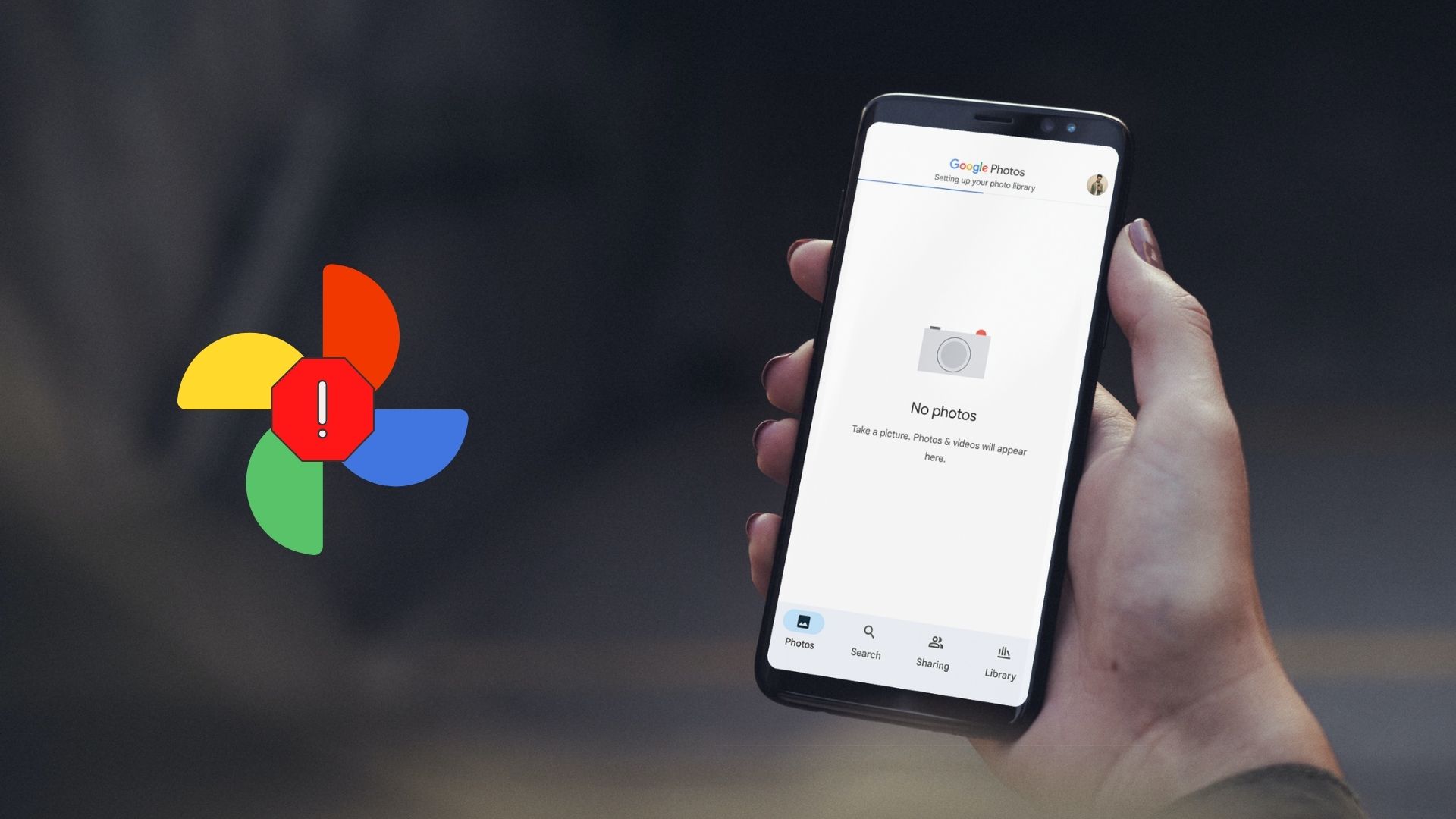
หากคุณดูเหมือนไม่สามารถเข้าถึง รูปภาพและวิดีโอเนื่องจากแอปรูปภาพค้าง โปรดปฏิบัติตามคำแนะนำในการแก้ปัญหาเหล่านี้เพื่อแก้ไขปัญหาบนโทรศัพท์ Android
1. บังคับปิดแอปแล้วเปิดใหม่อีกครั้ง
คุณจะไม่มีวันผิดพลาดด้วยการรีสตาร์ทง่ายๆ หาก Google Photos เปิดขึ้นมาไม่ถูกต้องหรือพบปัญหาในภายหลัง ให้บังคับปิดแอปแล้วเปิดใหม่อีกครั้งควรดูแล
ในการบังคับปิด Google Photos ให้กด Google ค้างไว้ ไอคอนแอพ Photos และแตะที่ไอคอนข้อมูลจากเมนูที่ปรากฏขึ้น ในหน้าข้อมูลแอป ให้แตะตัวเลือกบังคับหยุด
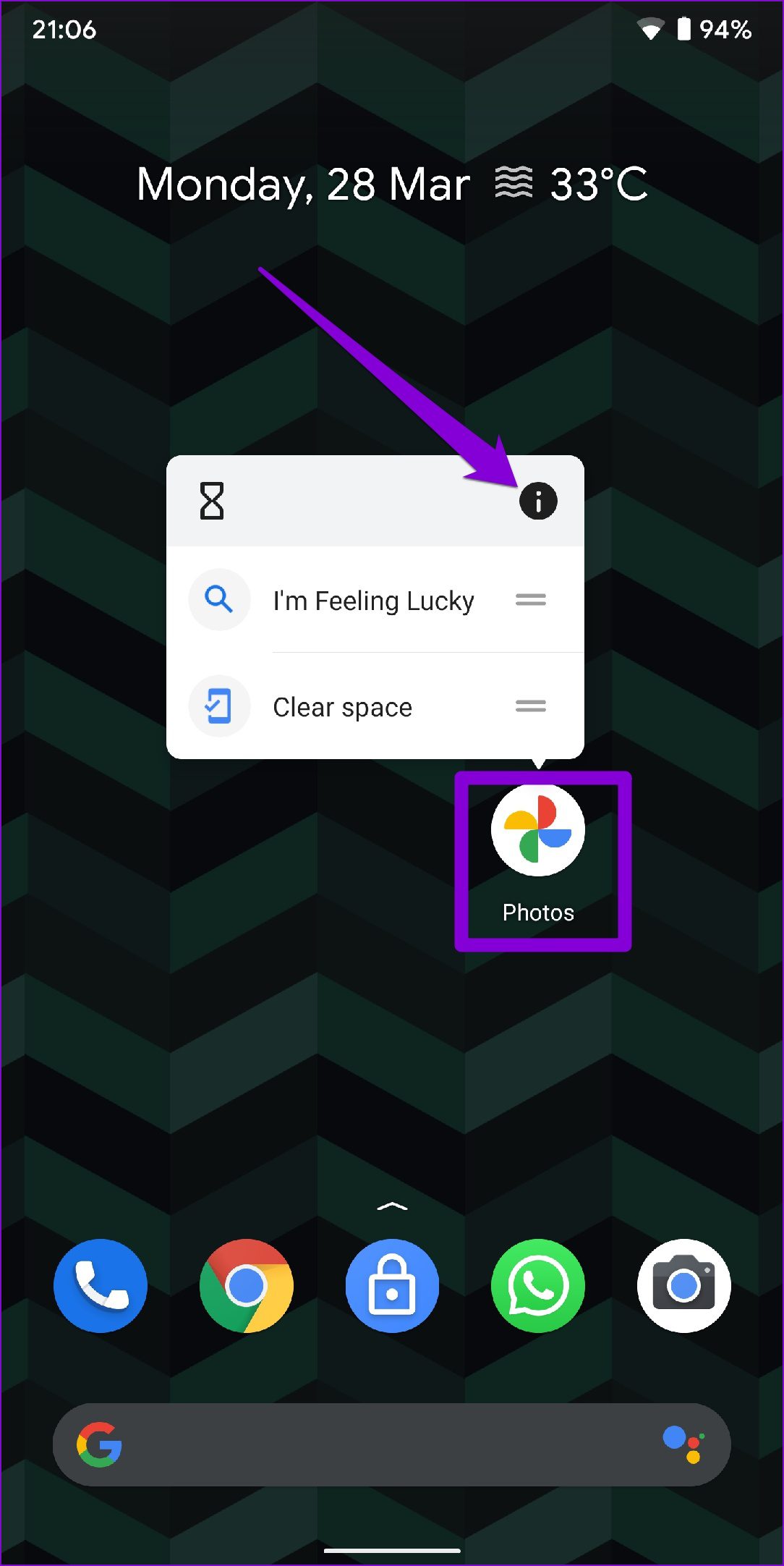
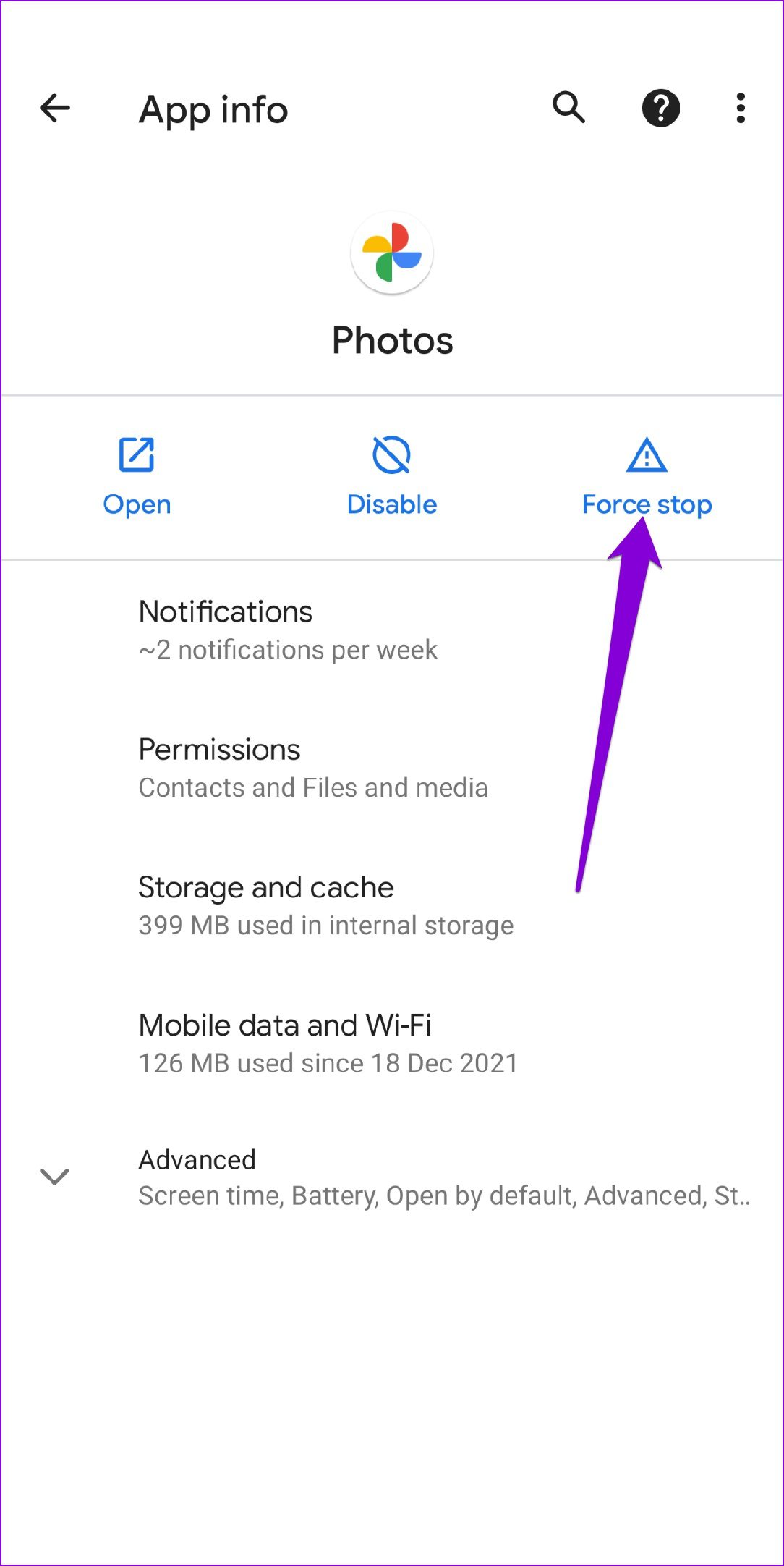
รีสตาร์ท แอปเพื่อตรวจสอบว่าใช้งานได้ดีหรือไม่
2. ตรวจสอบการอนุญาตของแอป
การไม่อนุญาตแอปที่เกี่ยวข้องอาจจำกัดไม่ให้ Google Photos ตั้งค่าคลังของคุณ ดังนั้น คุณจะต้องตรวจสอบให้แน่ใจว่า Google Photos มีสิทธิ์ทั้งหมดที่จำเป็น
ขั้นตอนที่ 1: กดค้างที่ไอคอนแอป Google Photos แล้วแตะที่ไอคอนข้อมูล จากเมนูที่ปรากฏขึ้น
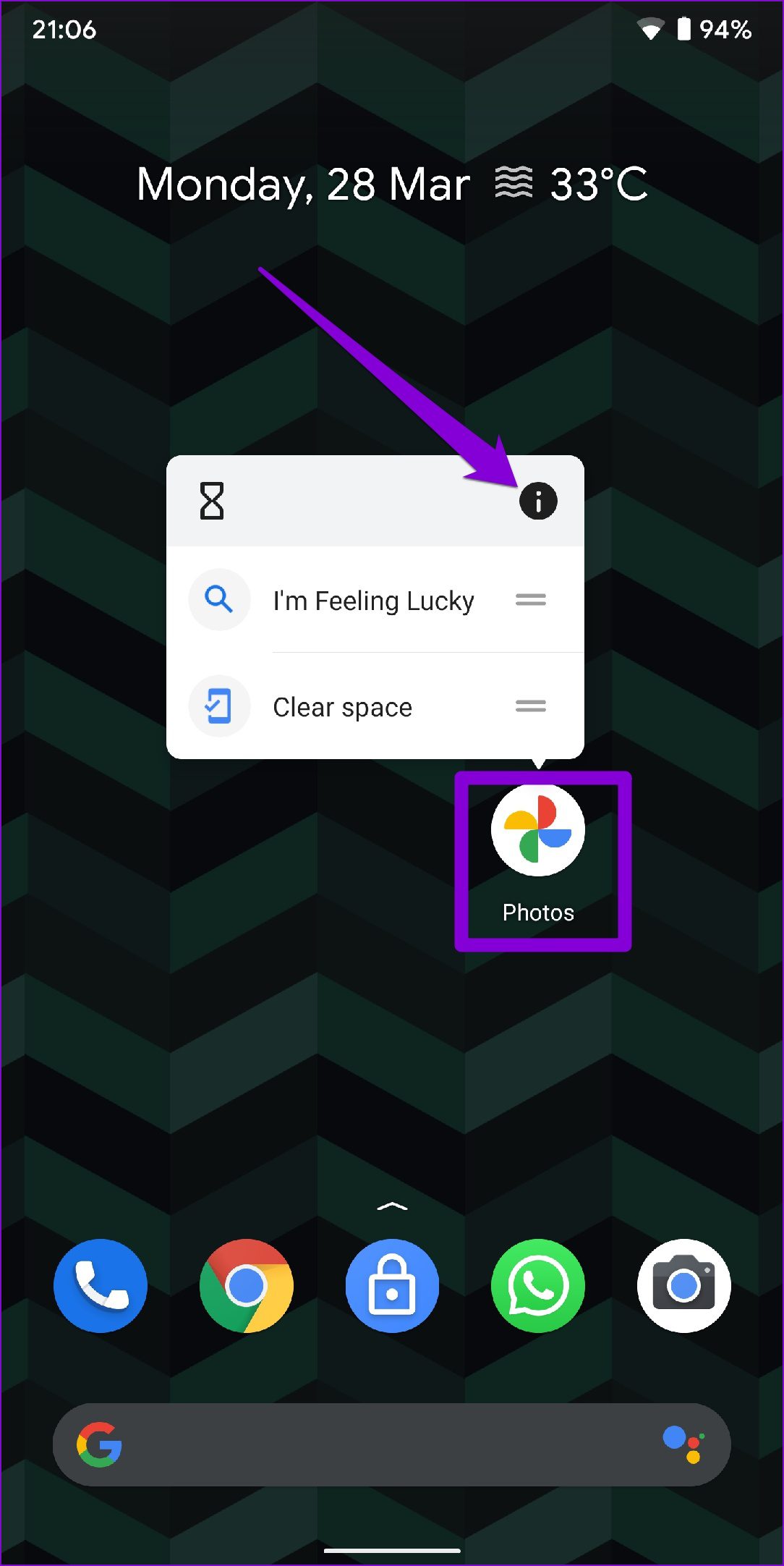
ขั้นตอนที่ 2: ไปที่การอนุญาต
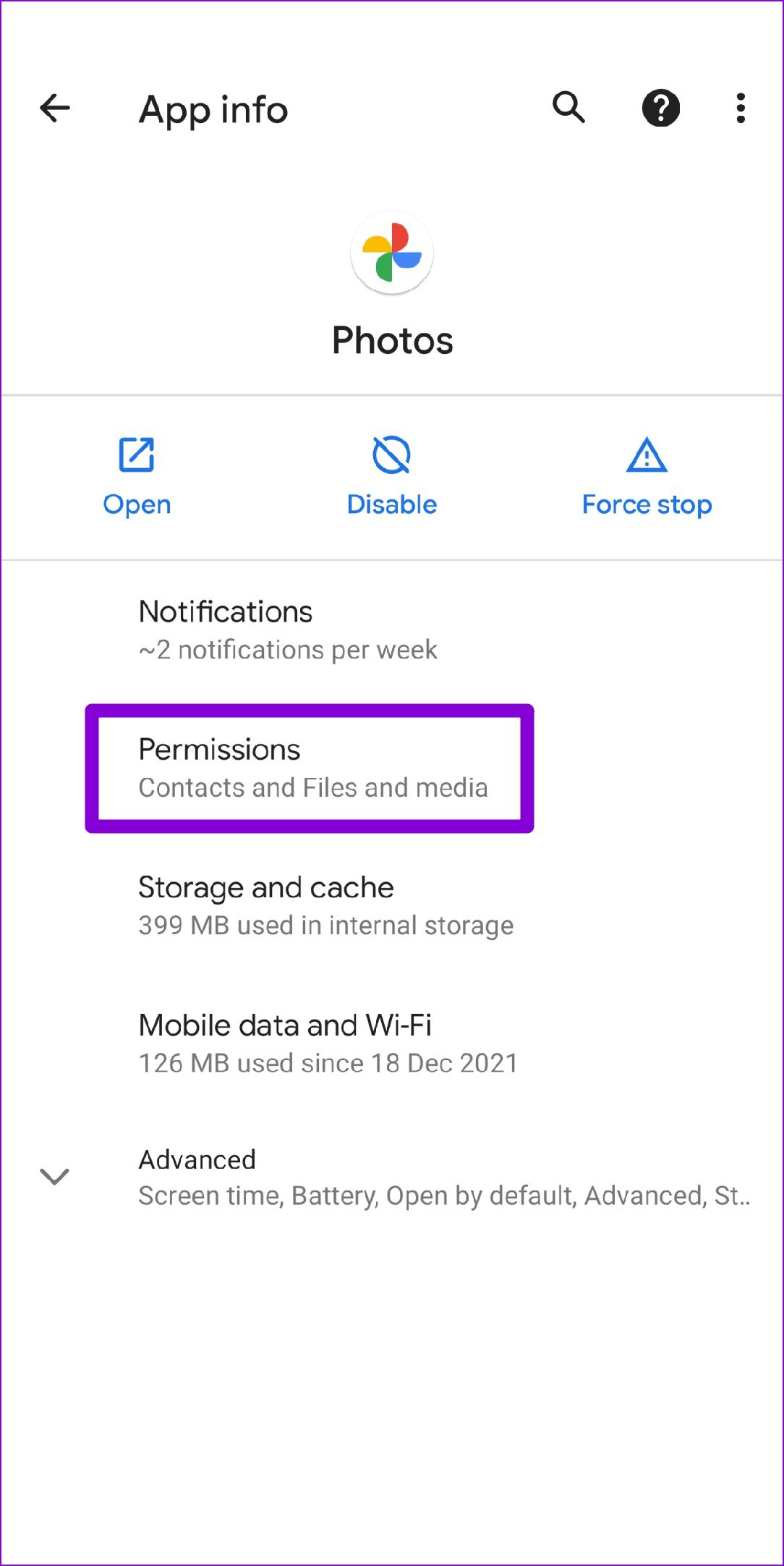
ขั้นตอนที่ 3: อนุญาตการอนุญาตที่เกี่ยวข้องทั้งหมด
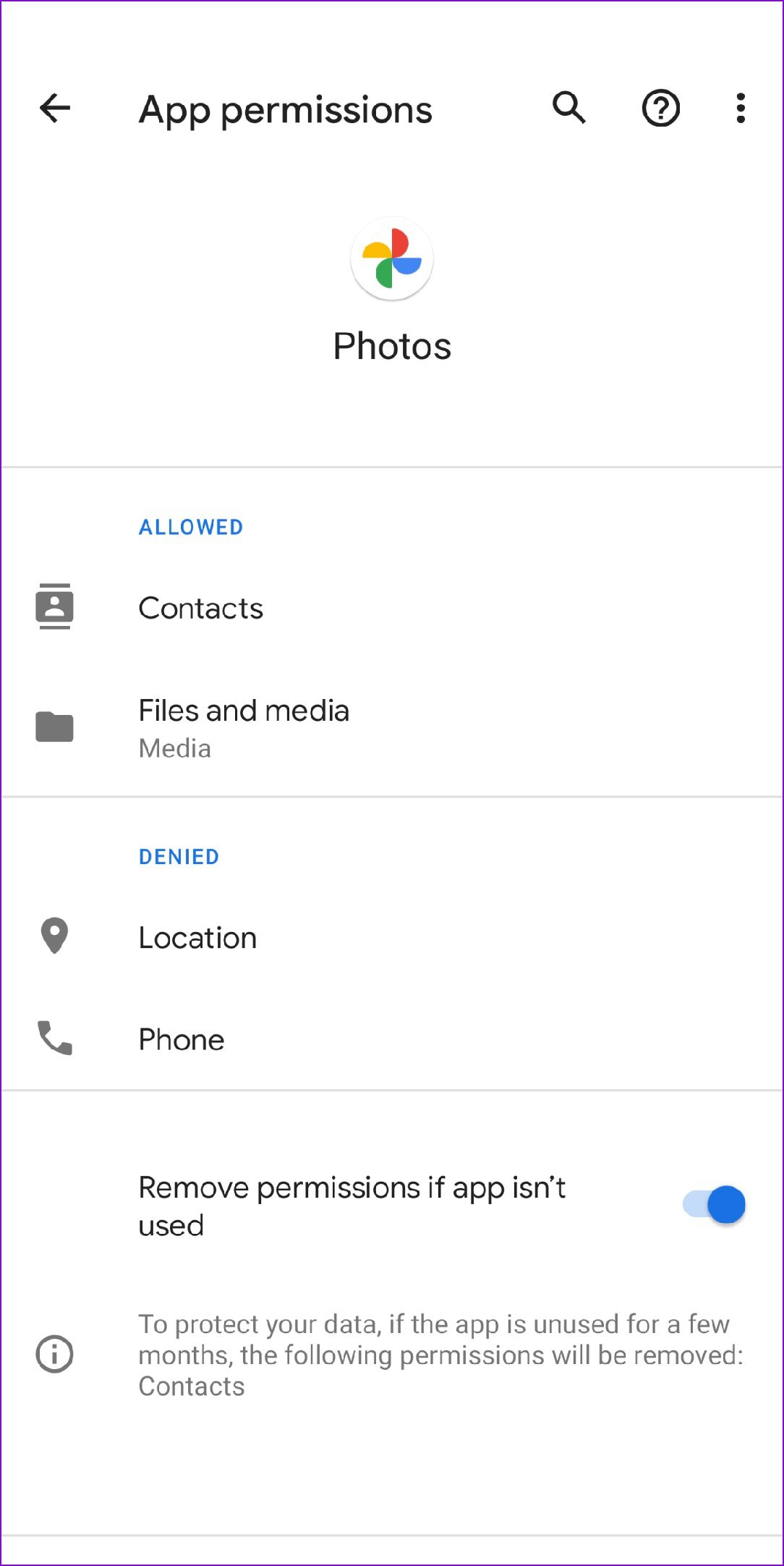
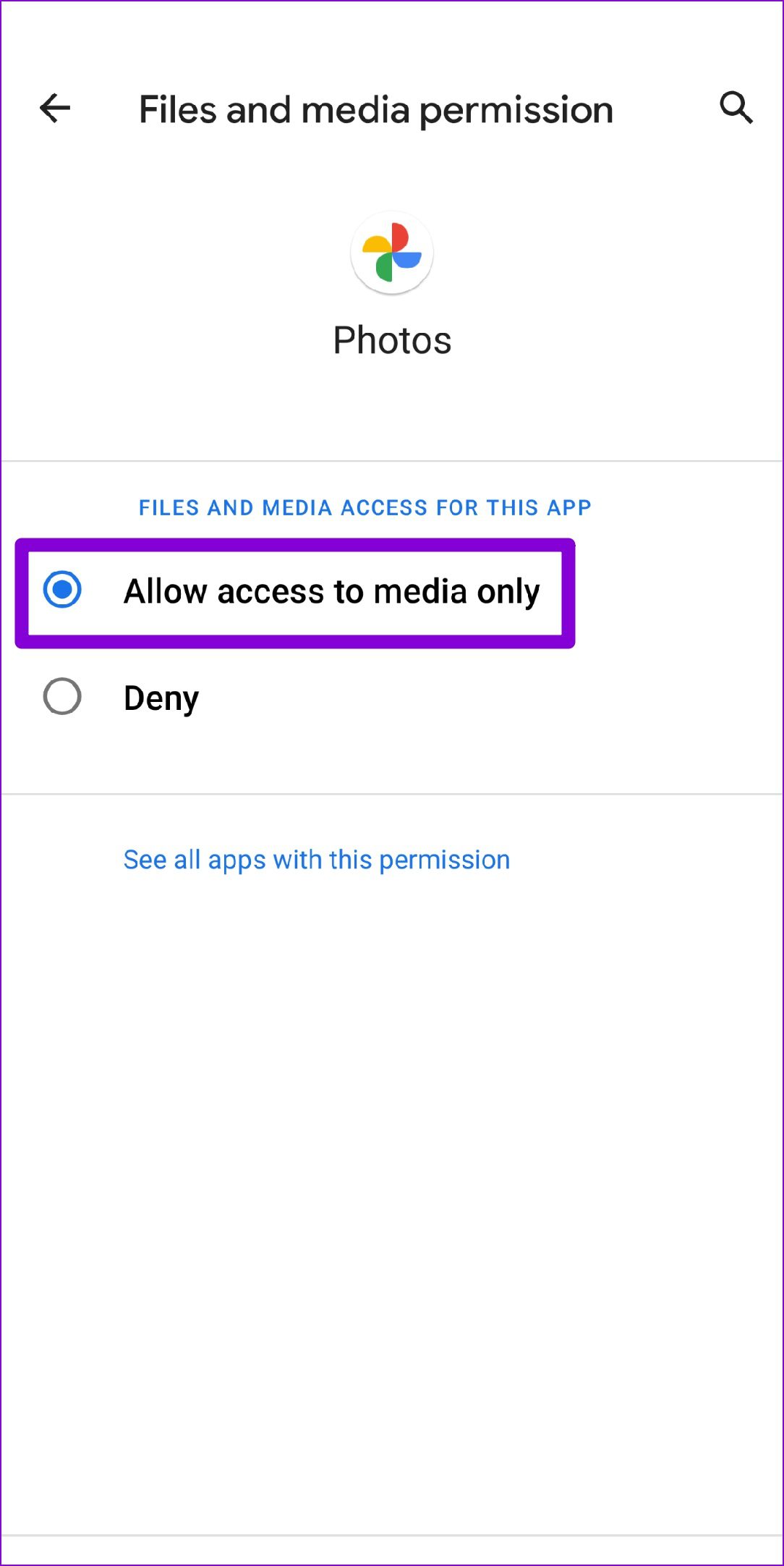
3. ออกจากระบบและลงชื่อเข้าใช้ใหม่
หากปัญหายังคงอยู่แม้จะให้สิทธิ์ทั้งหมดแล้ว คุณสามารถลองออกจากระบบแอป Google Photos แล้วลงชื่อเข้าใช้ใหม่อีกครั้ง ซึ่งอาจทำให้สิ่งต่างๆ เคลื่อนไหวได้ในครั้งที่สอง
ขั้นตอนที่ 1: เปิดแอป Google Photos แตะที่รูปโปรไฟล์ของคุณที่มุมบนขวา
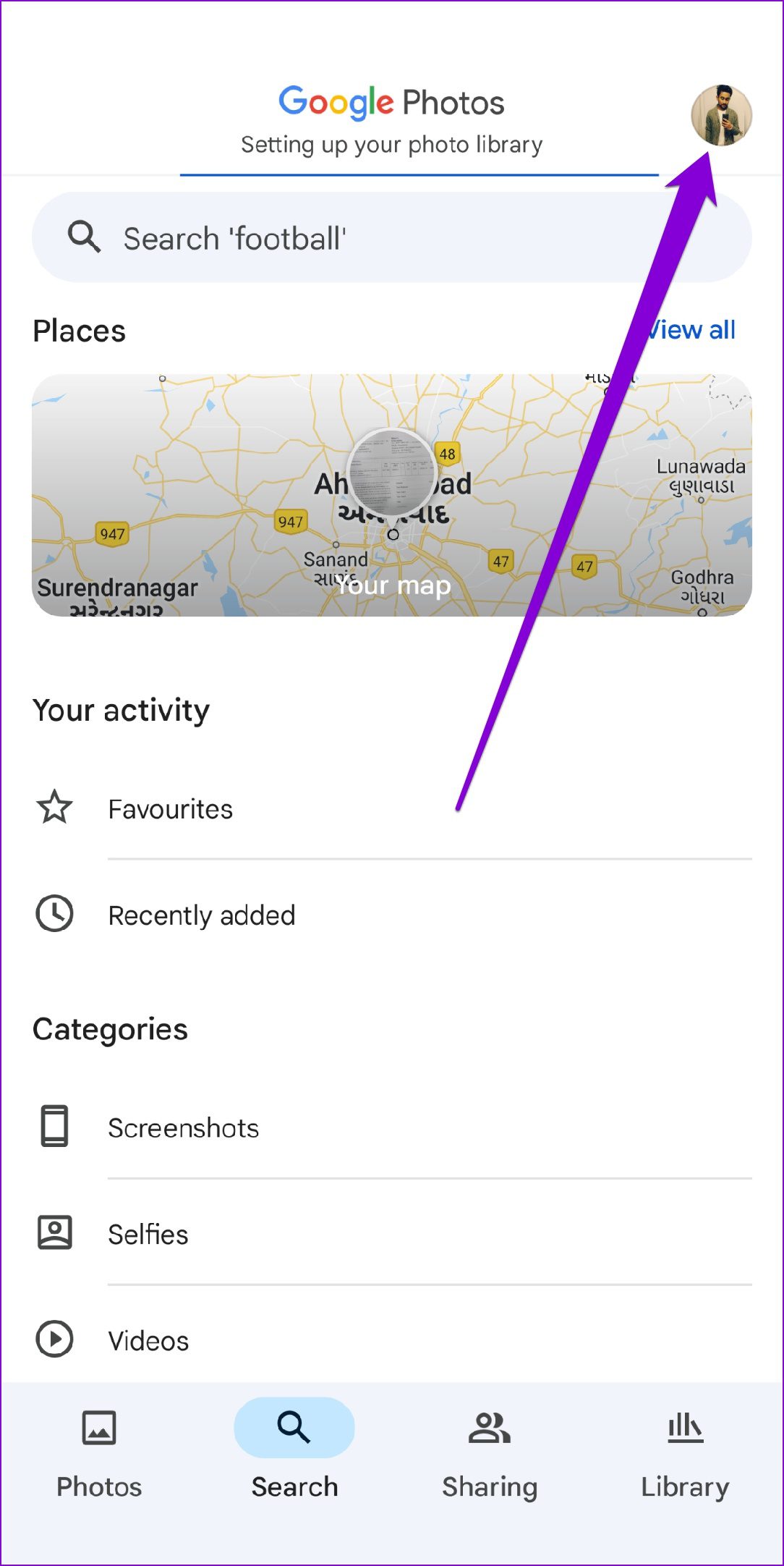
ขั้นตอนที่ 2: แตะลูกศรชี้ลงข้างบัญชีของคุณและเลือก”ใช้โดยไม่มีบัญชี”
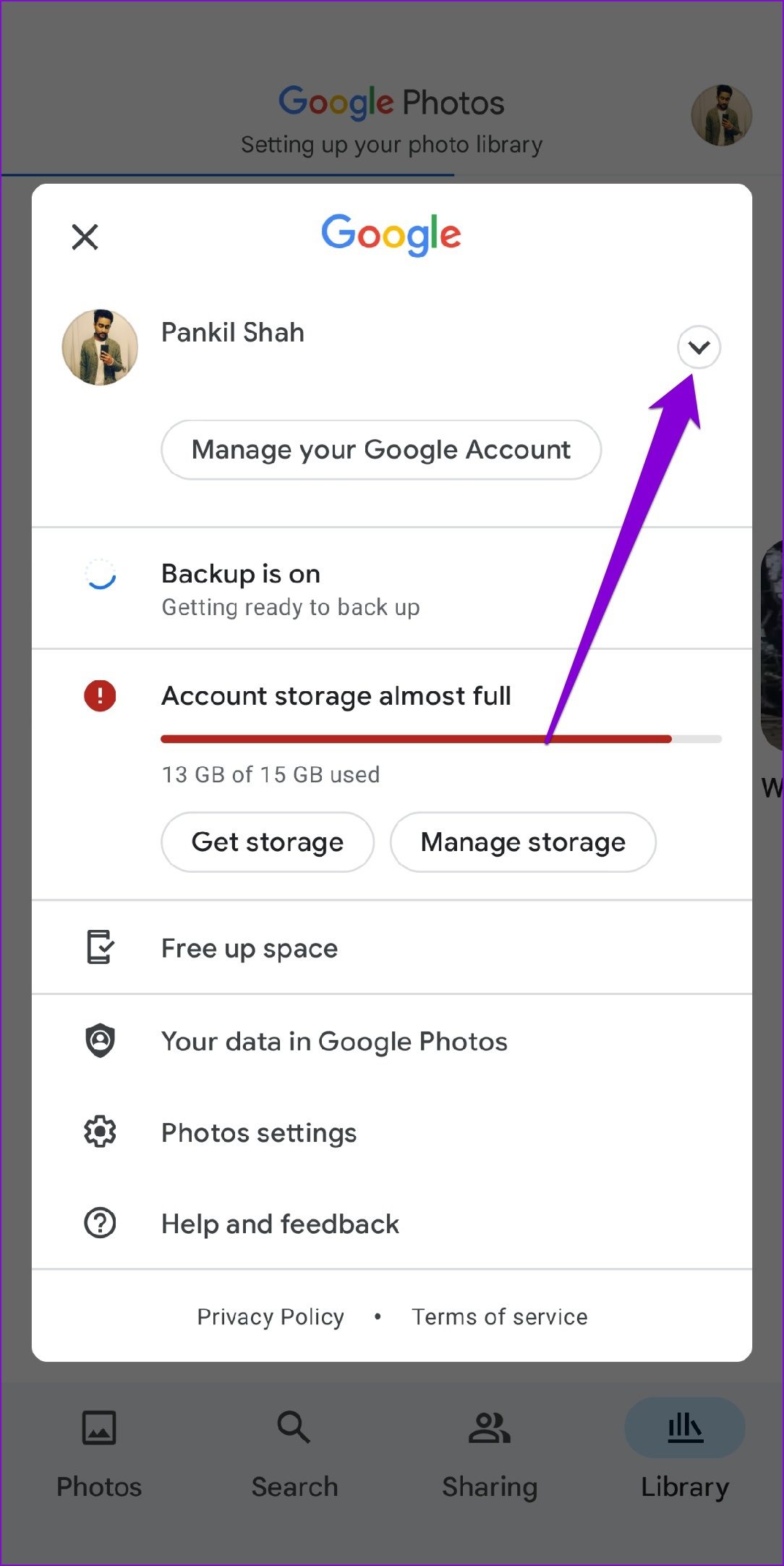
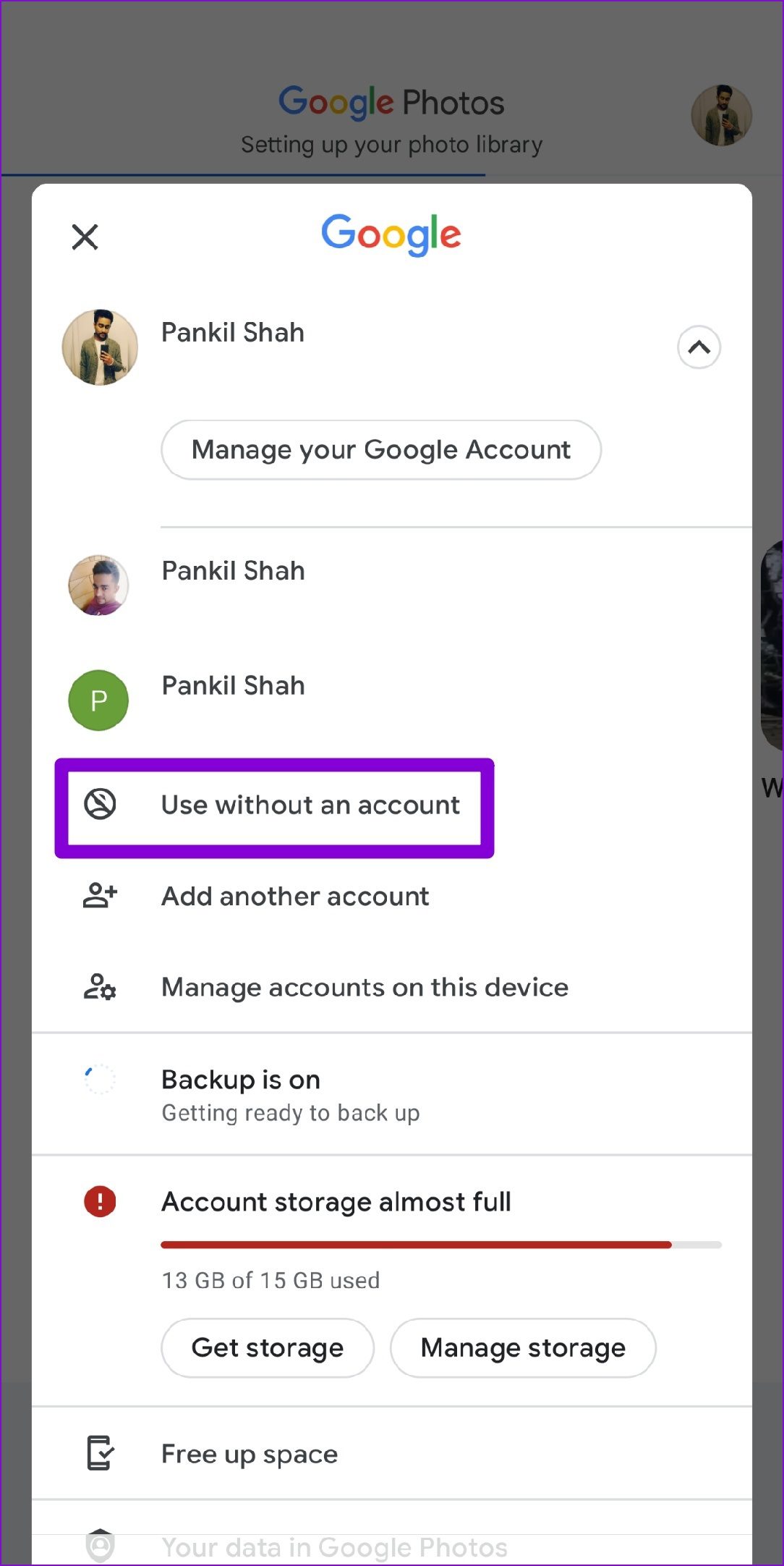
การดำเนินการนี้จะทำให้คุณออกจากระบบแอป Google Photos หากต้องการลงชื่อเข้าใช้อีกครั้ง ให้แตะไอคอนรูปโปรไฟล์ที่มุมบนขวาและเลือกบัญชี Google ของคุณเพื่อลงชื่อเข้าใช้อีกครั้ง คุณไม่จำเป็นต้องป้อนรหัสผ่าน
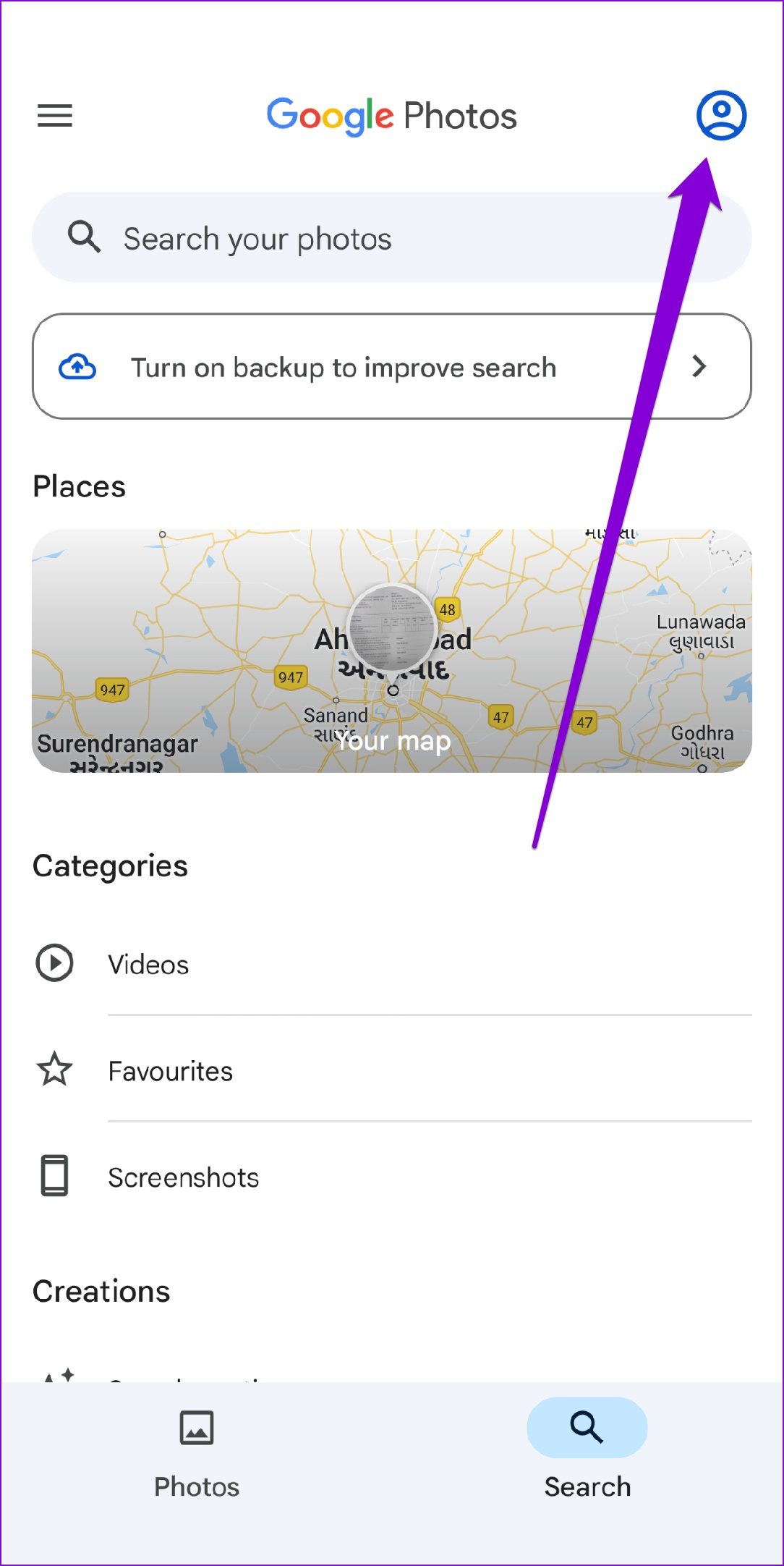
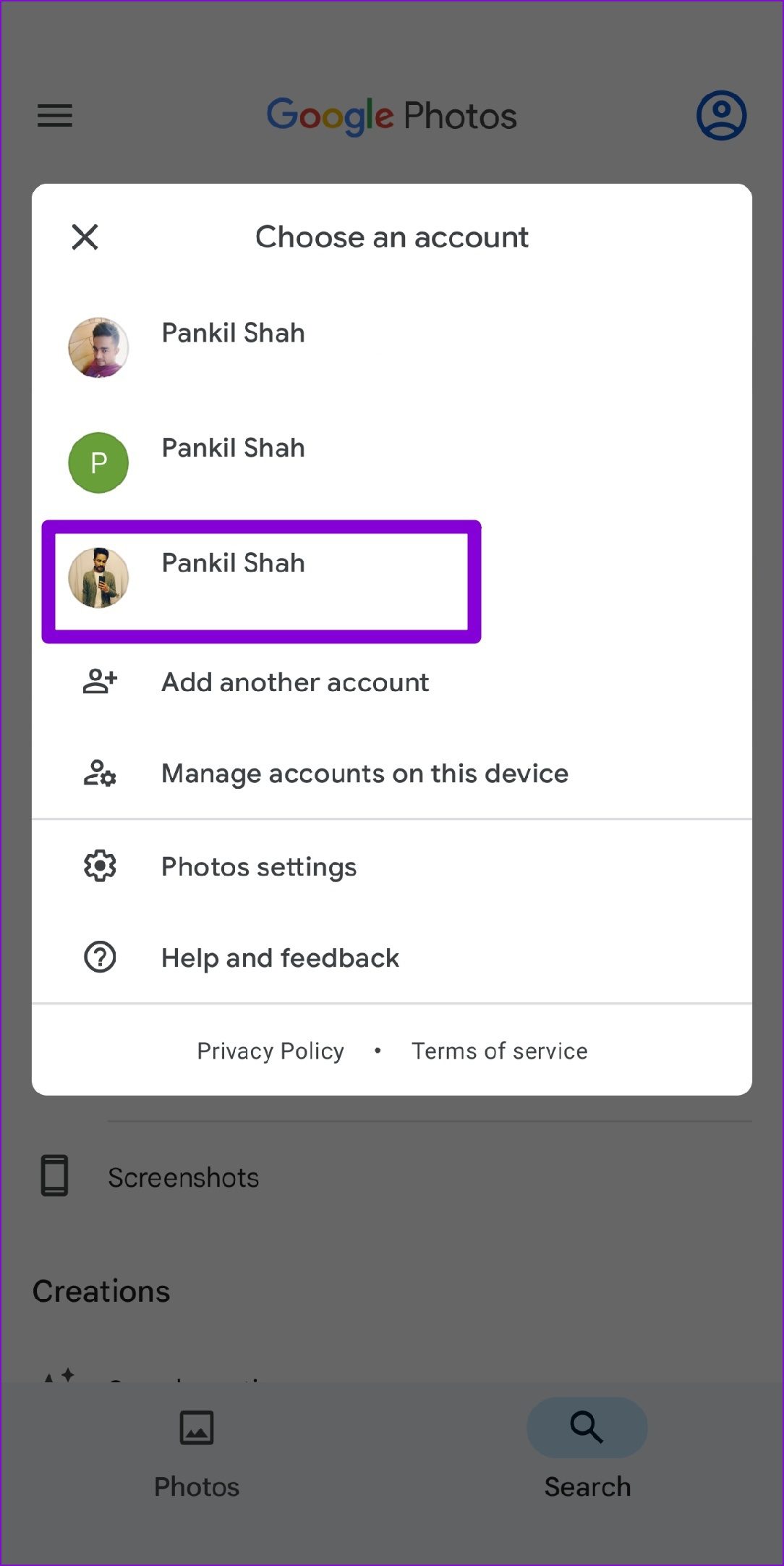
หลังจากนั้น Google Photos จะพยายามตั้งค่าห้องสมุดของคุณอีกครั้ง อาจใช้เวลาสักครู่ขึ้นอยู่กับความเร็วอินเทอร์เน็ตของคุณและปริมาณข้อมูลที่สำรองไว้ แต่ถ้าดูเหมือนว่าแอปจะค้างอย่างไม่มีกำหนด ให้ดำเนินการตามวิธีแก้ปัญหาด้านล่าง
4. อัปเดต Google Photos
การอัปเดตแอปเป็นประจำเป็นความคิดที่ดี แอปอย่าง Google Photos จะได้รับการอัปเดตบ่อยๆ ด้วยคุณลักษณะใหม่ การปรับปรุงประสิทธิภาพ และการแก้ไขข้อบกพร่อง ไม่มีอะไรจะเสียทุกครั้งที่คุณอัปเดตแอป Google Photos
5. ล้างแคชของแอป
การล้างแคชของ Google รูปภาพจะลบไฟล์ชั่วคราวและบังคับให้แอปสร้างไฟล์ที่จำเป็นขึ้นใหม่ นอกจากนี้ยังจะล้างแคชเก่าที่ไม่ต้องการซึ่งอาจทำให้แอปทำงานไม่ถูกต้อง
ขั้นตอนที่ 1: กดค้างที่ไอคอนแอป Google Photos แล้วแตะที่ ไอคอนข้อมูลจากเมนูที่ปรากฏขึ้น
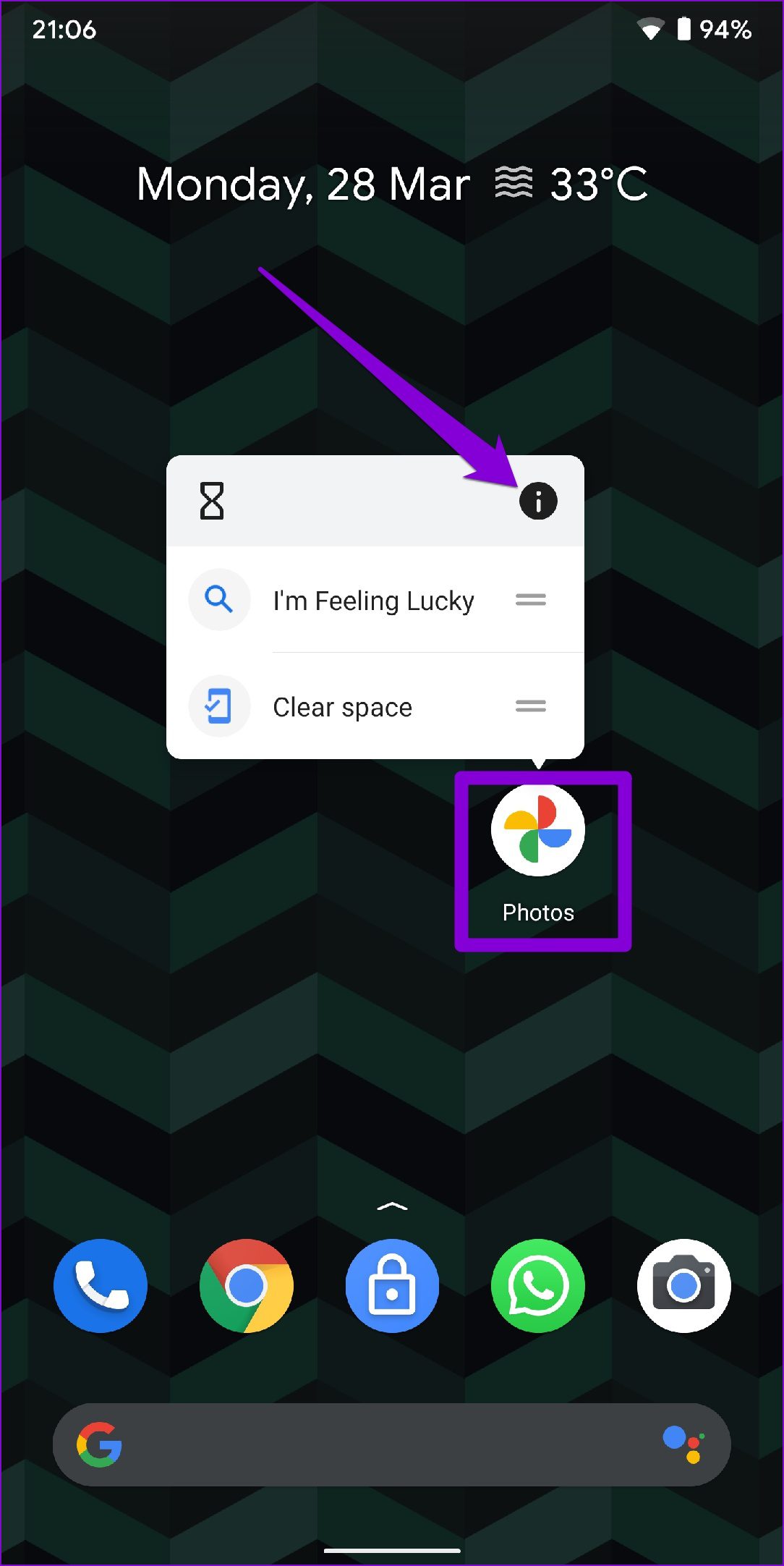
ขั้นตอนที่ 2: ไปที่พื้นที่เก็บข้อมูลและแคช แล้วแตะตัวเลือกล้างแคช
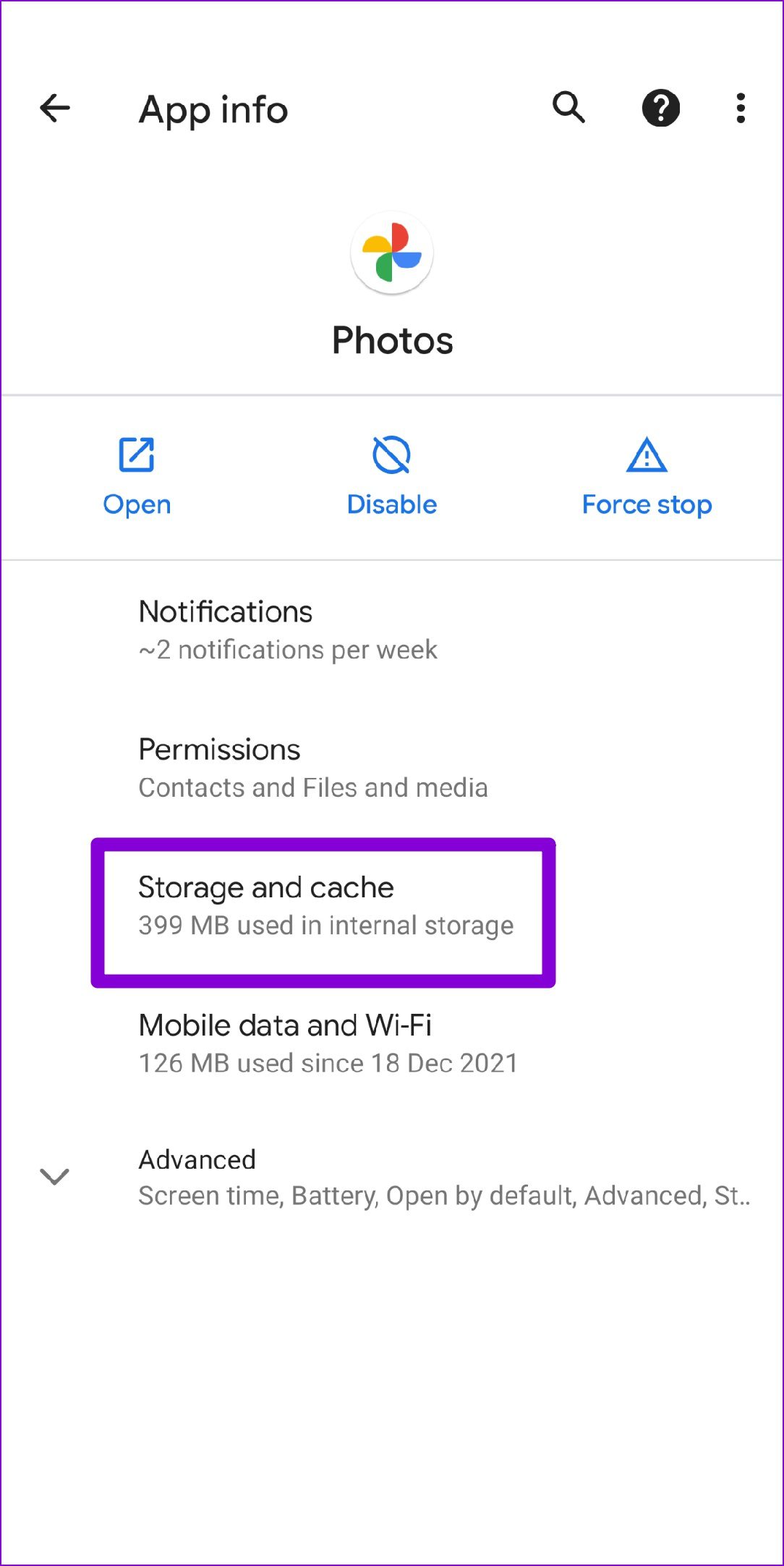
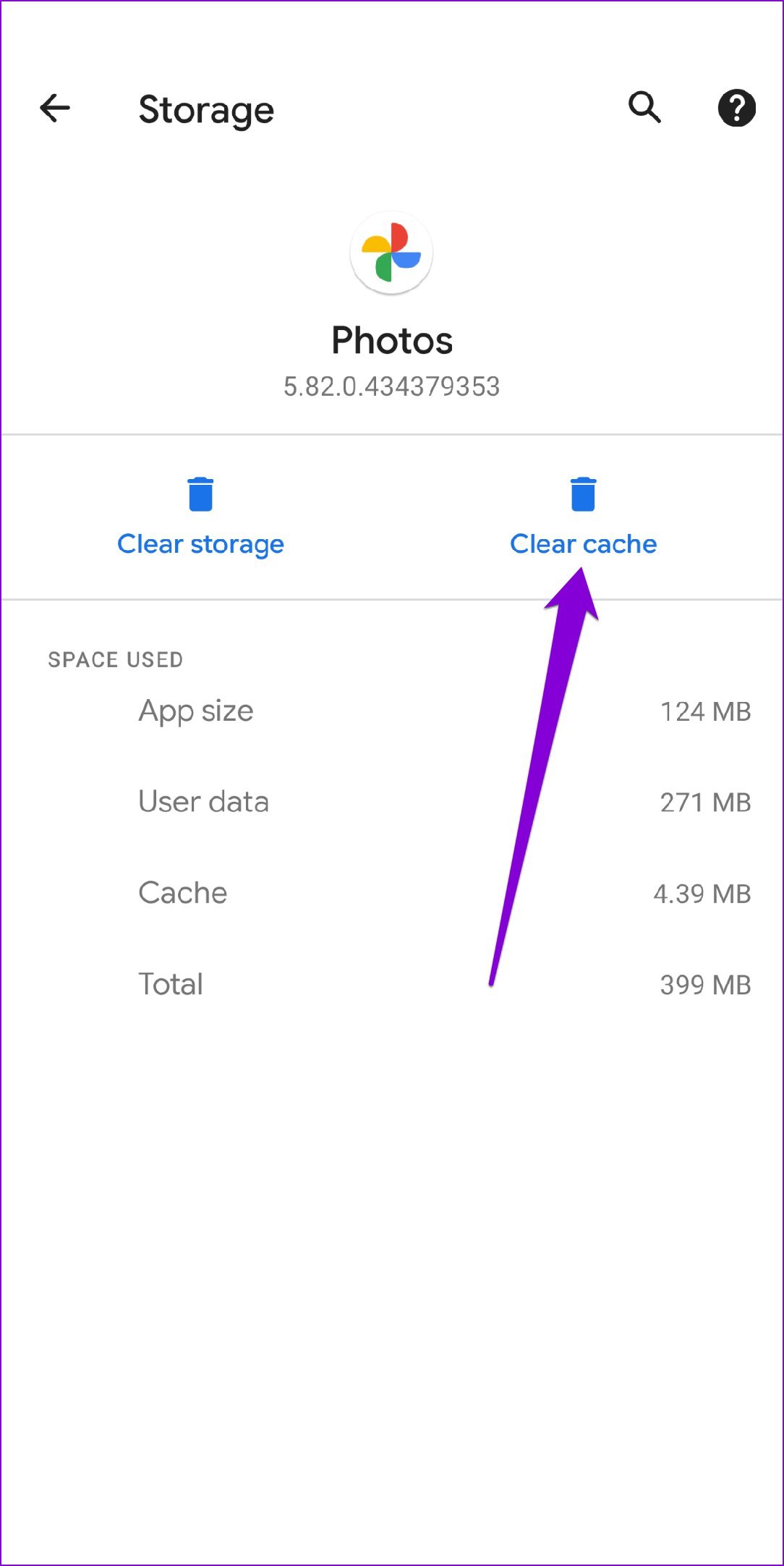
6. ลบไฟล์ Zero-Byte จากโฟลเดอร์ WhatsApp Media
ผู้คนในฟอรัมฝ่ายสนับสนุนของ Google รายงานว่าว่าไฟล์ศูนย์ไบต์ (ไฟล์ที่ไม่มีข้อมูล) จากข้อมูลสำรอง WhatsApp เป็นสาเหตุที่ทำให้ Google Photos ยังคงค้างอยู่ โชคดีที่การลบไฟล์ Zero-byte เหล่านั้นช่วยแก้ปัญหาเกี่ยวกับแอป Google Photos ได้ คุณสามารถนำออกได้ด้วยวิธีต่อไปนี้
ขั้นตอนที่ 1: เปิดแอปตัวจัดการไฟล์บนโทรศัพท์ Android แล้วตรงไปที่โฟลเดอร์ต่อไปนี้
Android/media/com.whatsapp/WhatsApp/Media 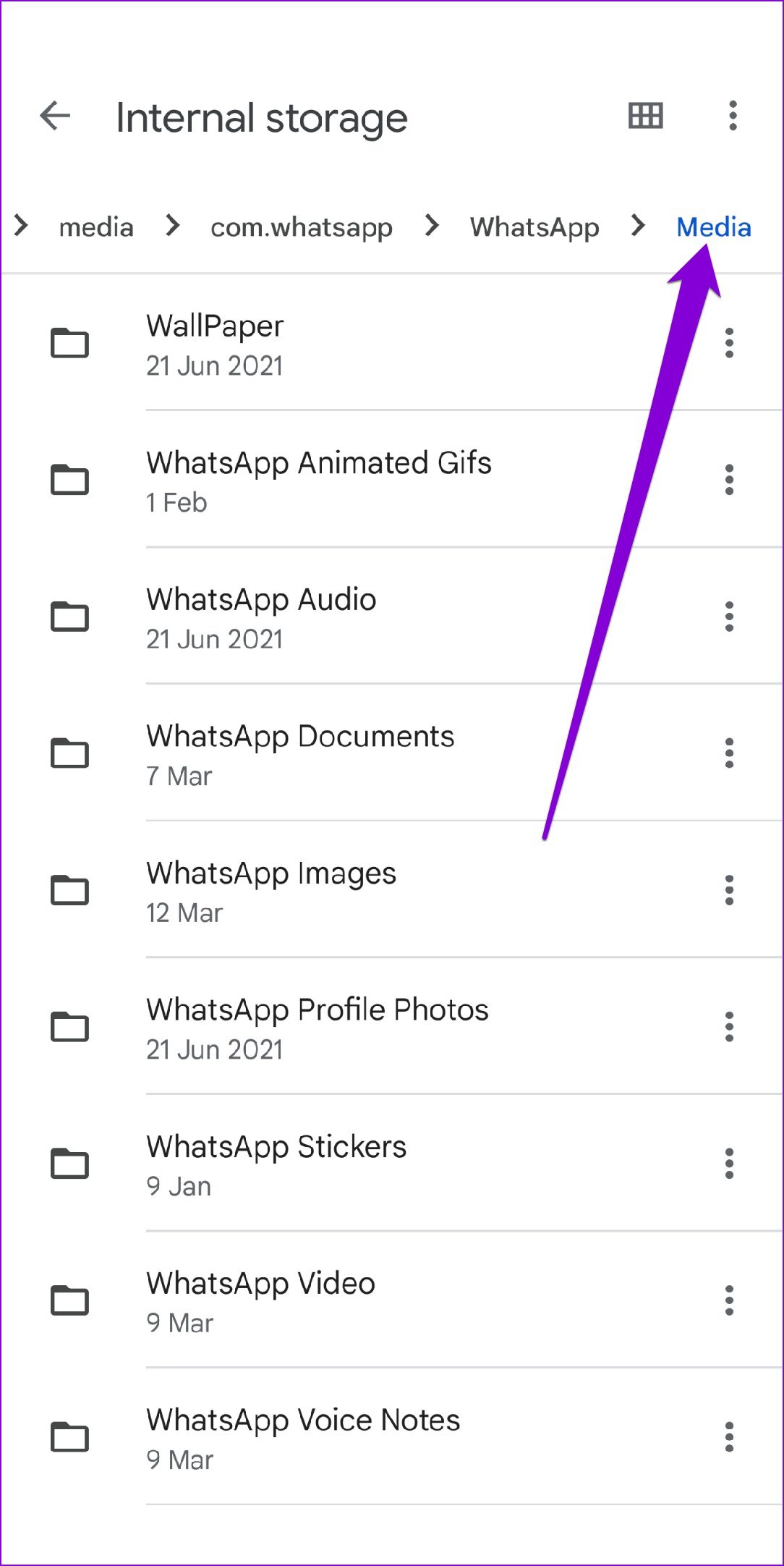
ขั้นตอน 2: ไปที่แต่ละโฟลเดอร์ WhatsApp และจัดเรียงไฟล์ตามขนาด
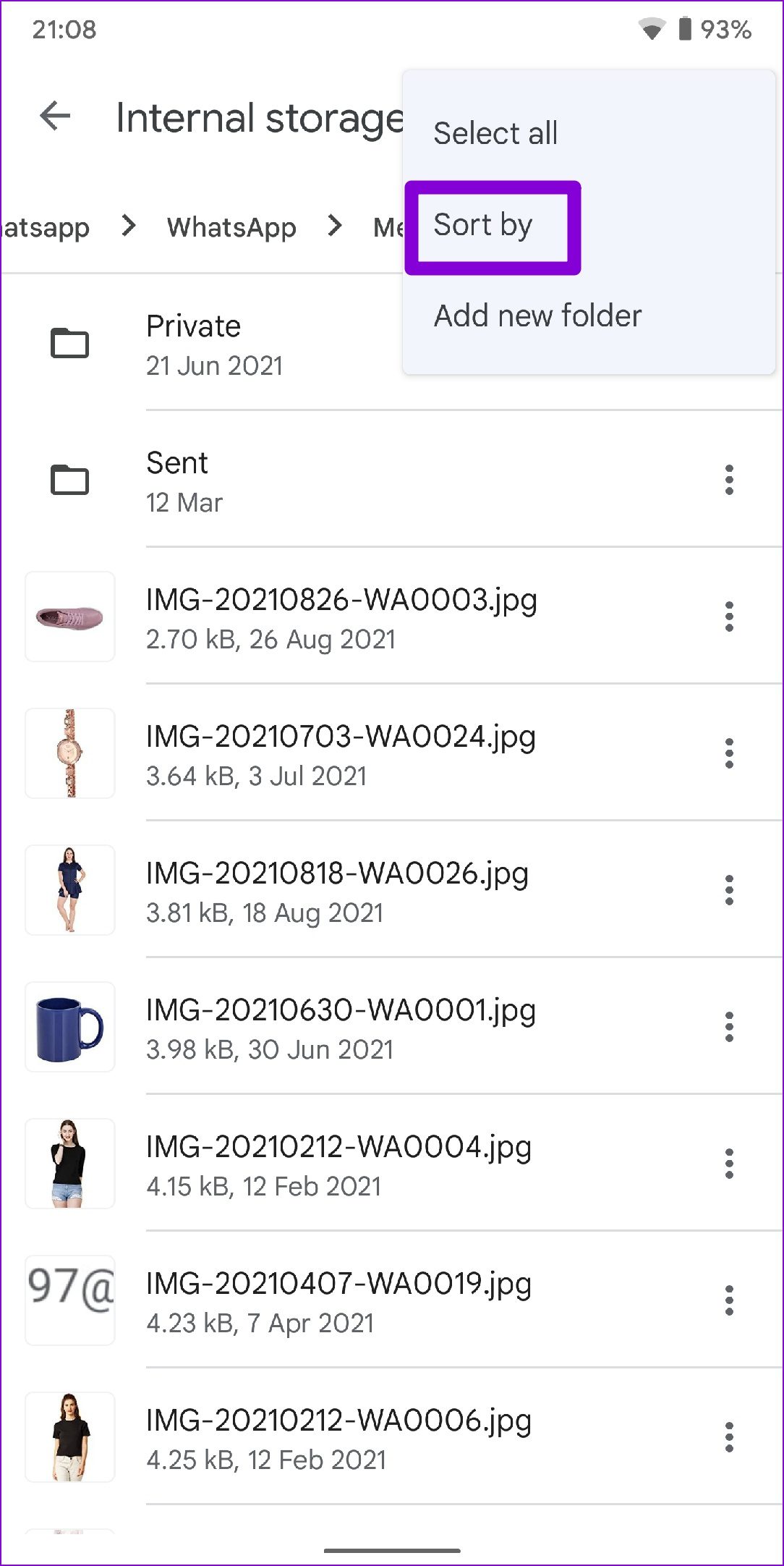
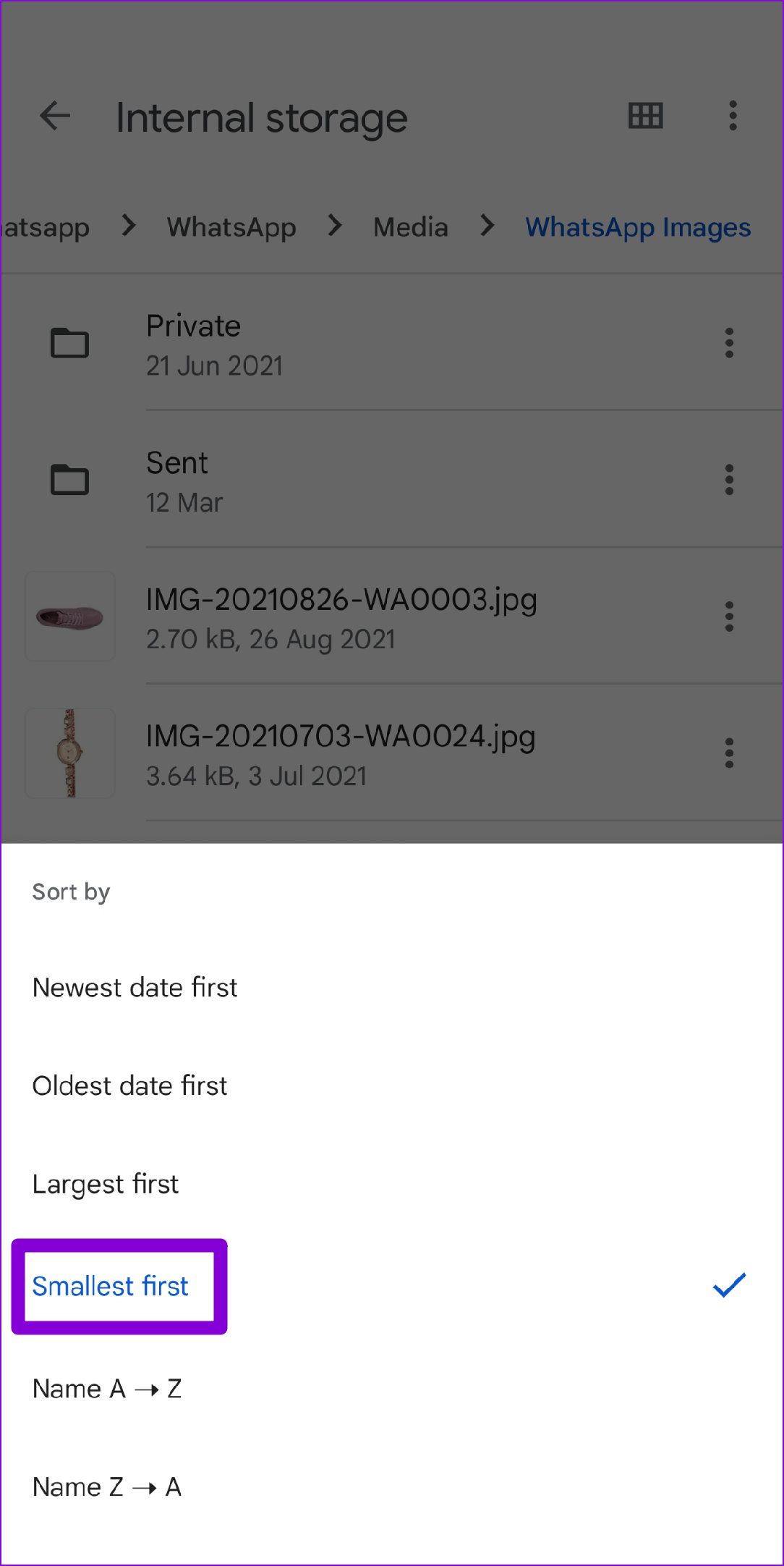
ขั้นตอนที่ 3: สุดท้าย ค้นหาและลบไฟล์ศูนย์ไบต์ทั้งหมด
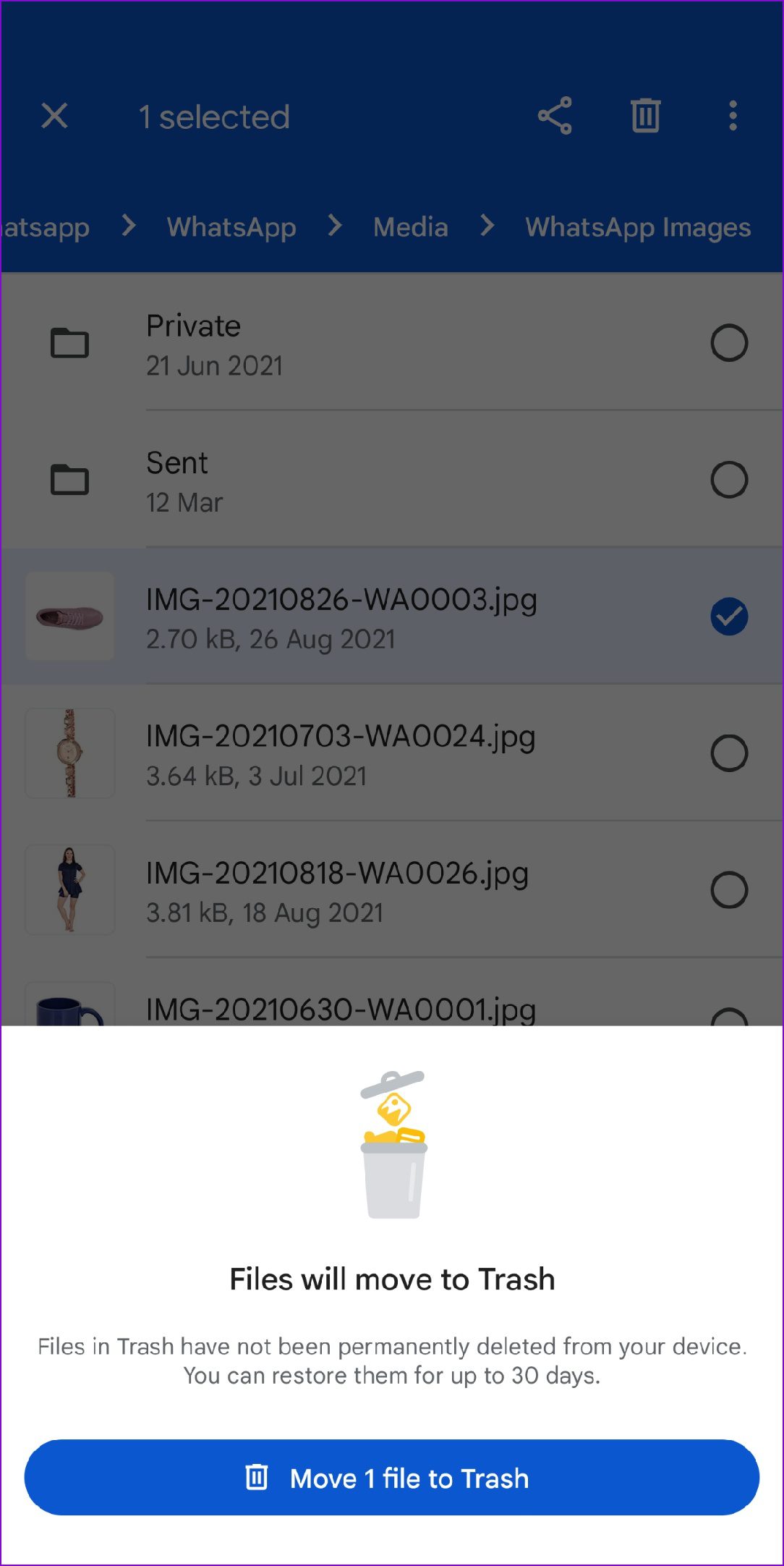
ในทำนองเดียวกัน คุณยังสามารถเชื่อมต่อโทรศัพท์ของคุณกับพีซีและใช้ File Explorer เพื่อค้นหาศูนย์ไบต์ และลบออกอย่างรวดเร็ว
วิธีทางเลือก
หากคุณประสบปัญหาในการลบ t เขามีไฟล์ศูนย์ไบต์จากโฟลเดอร์ WhatsApp Media แล้วยังมีอีกวิธีหนึ่ง คุณสามารถดาวน์โหลดแอปบรรทัดคำสั่งเช่น Termux บน Android และป้อนคำสั่งสองสามคำสั่งเพื่อลบไฟล์ศูนย์ไบต์ทั้งหมดออกจากโฟลเดอร์สื่อ WhatsApp พร้อมกัน แอปบรรทัดคำสั่งทั่วไปจะต้องได้รับการอนุญาตที่เหมาะสมเพื่อลบไฟล์ วิธีตั้งค่ามีดังนี้
ขั้นตอนที่ 1: ดาวน์โหลดแอป Termux
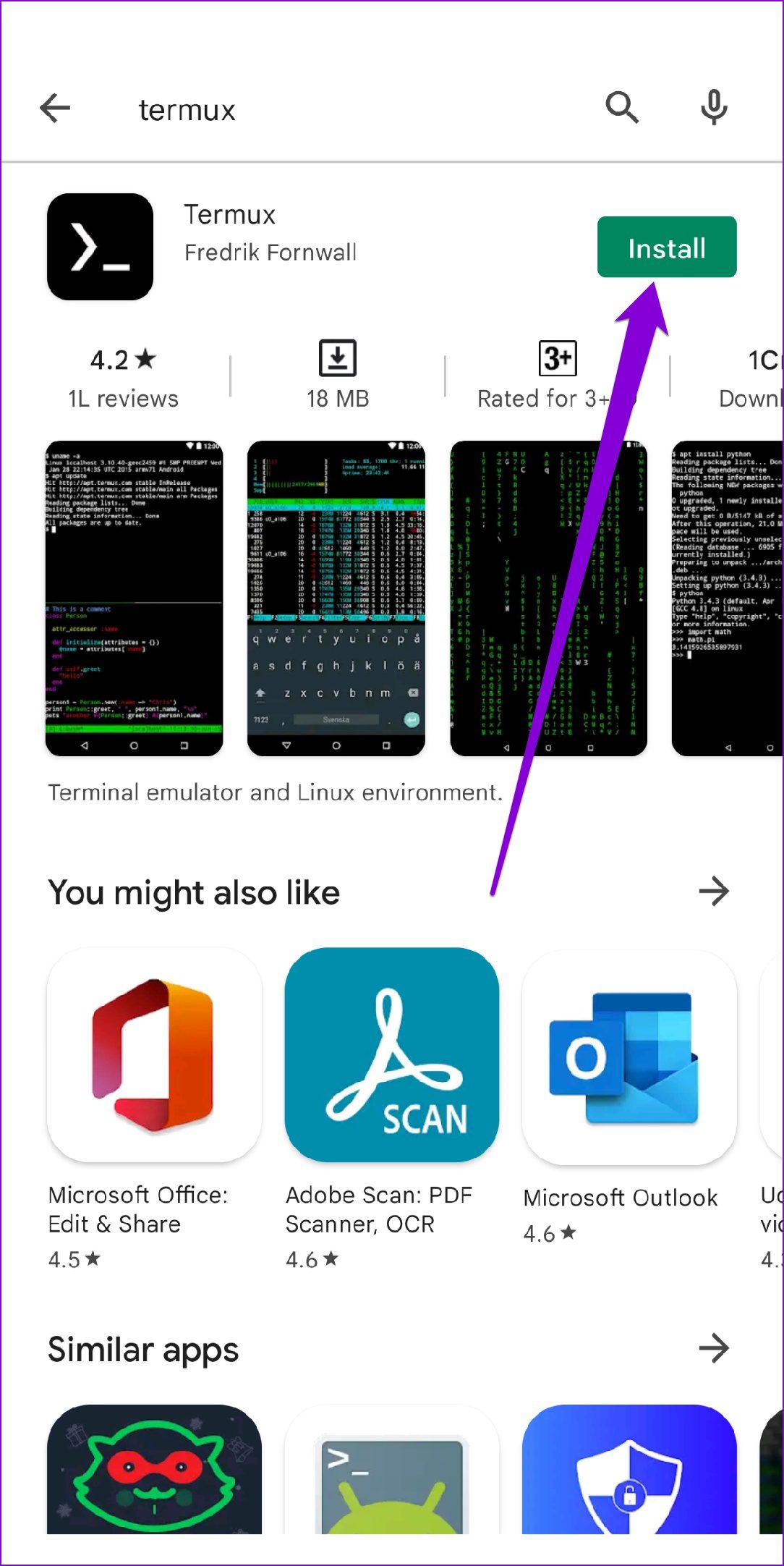
ขั้นตอนที่ 2: กดค้างที่ไอคอนแอป Termux เพื่อเปิดข้อมูลแอป
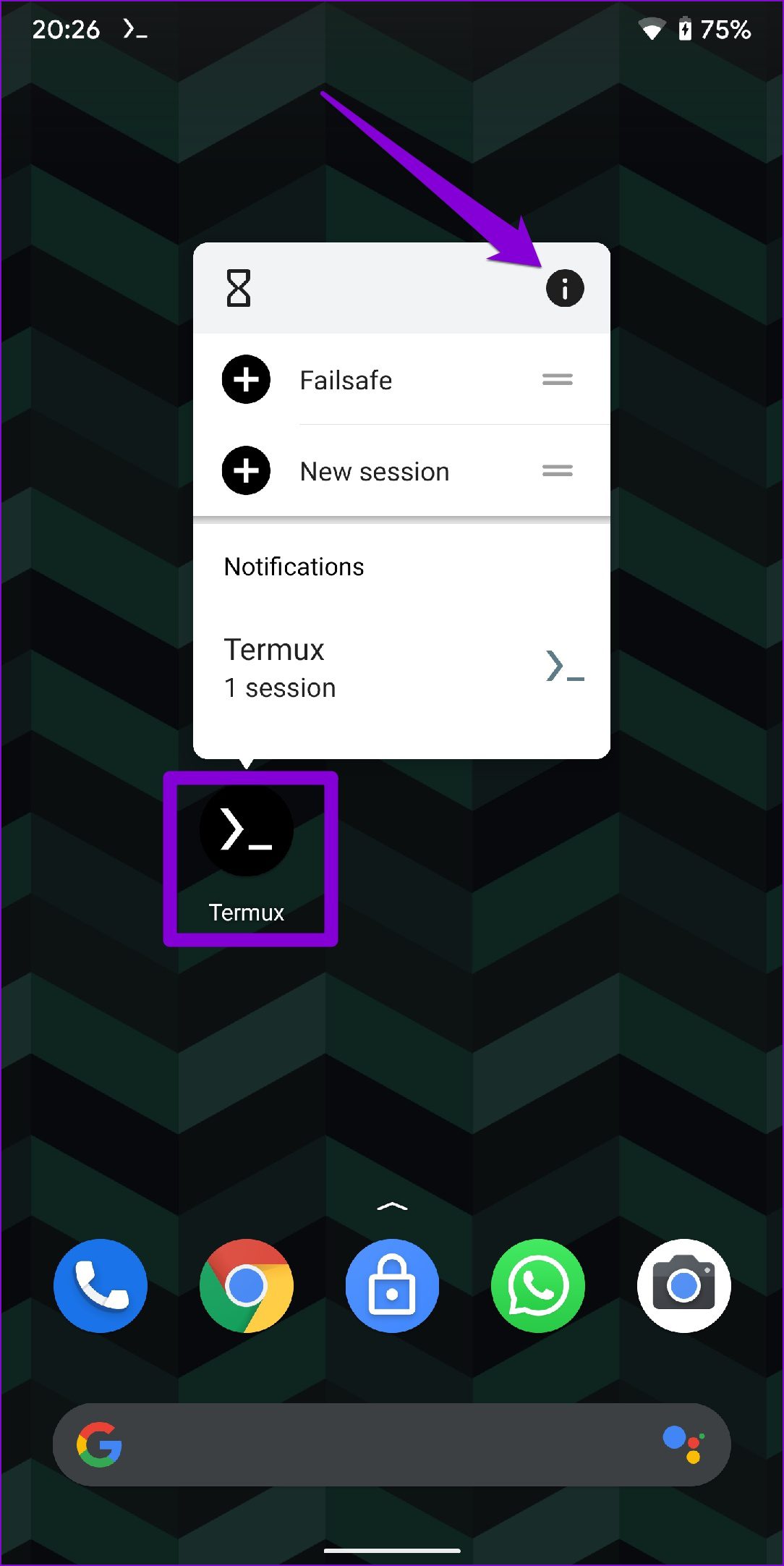
ขั้นตอนที่ 3: เปิด หน้าข้อมูลแอป ไปที่การอนุญาต และอนุญาตให้แอปเข้าถึงไฟล์และสื่อ
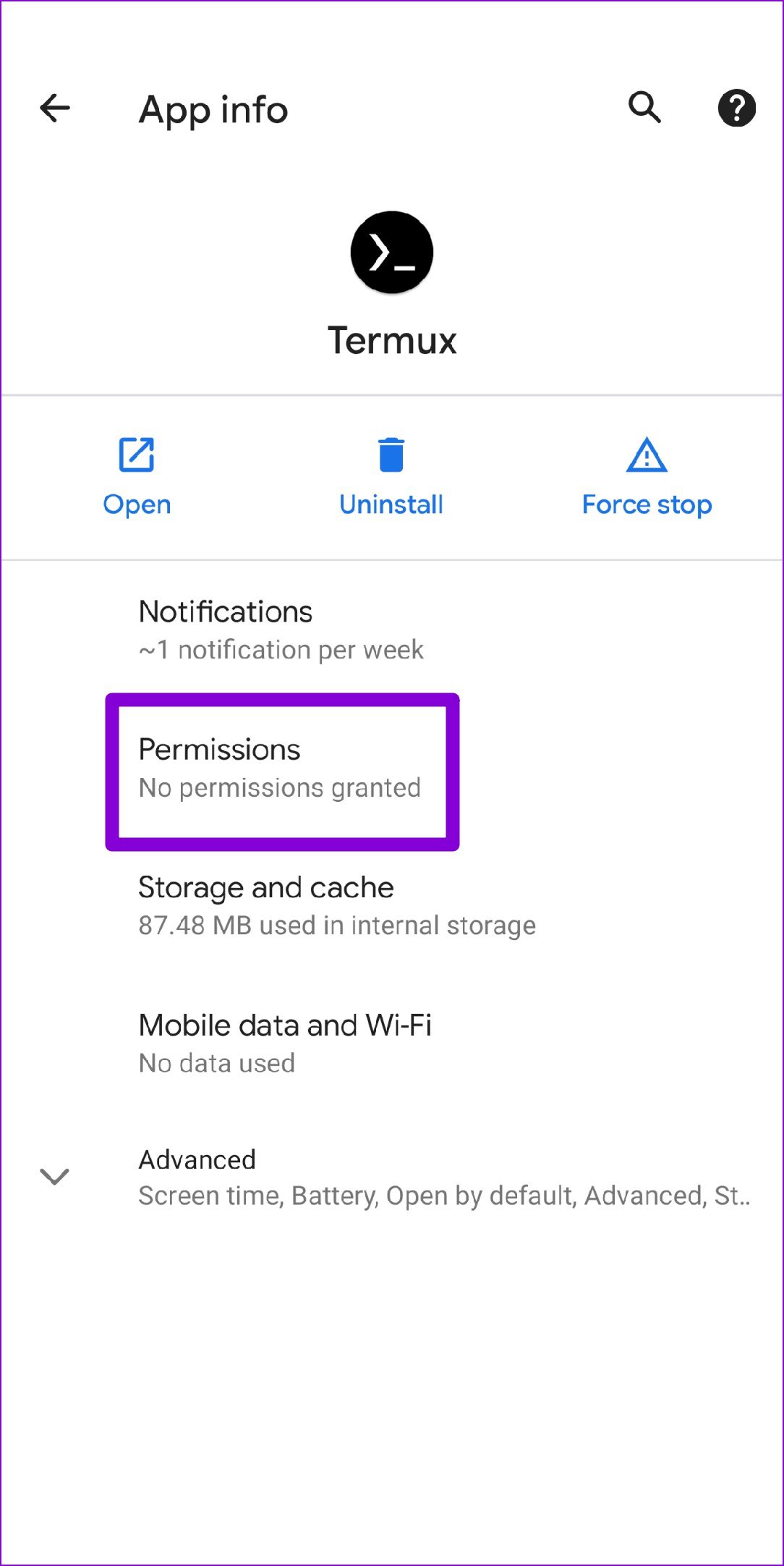
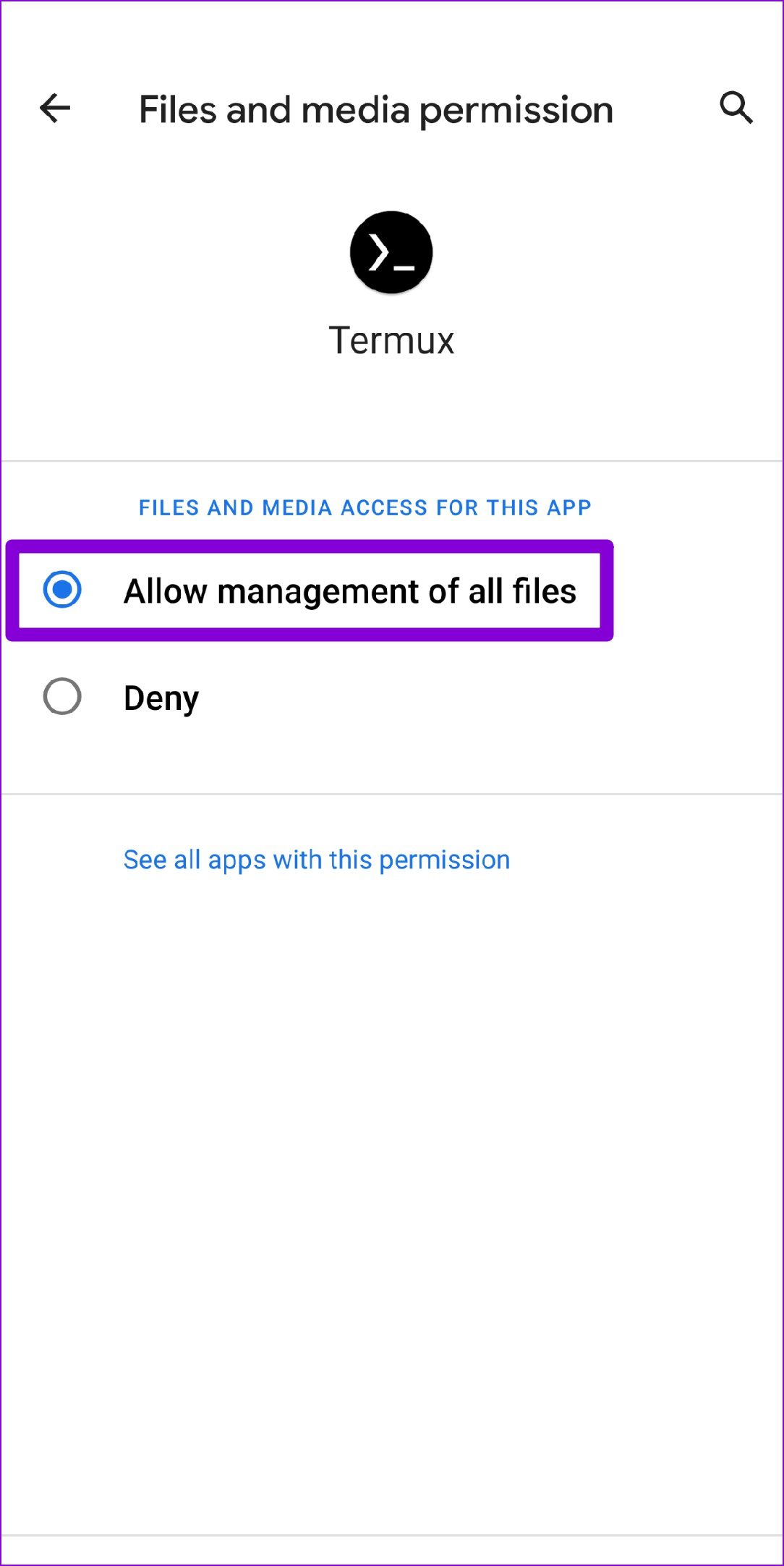
ขั้นตอนที่ 4: เปิด Termux และพิมพ์คำสั่งต่อไปนี้เพื่อไปยังโฟลเดอร์ WhatsApp Media
cd/storage/emulated/0/Android/media/com.whatsapp/WhatsApp/Medi 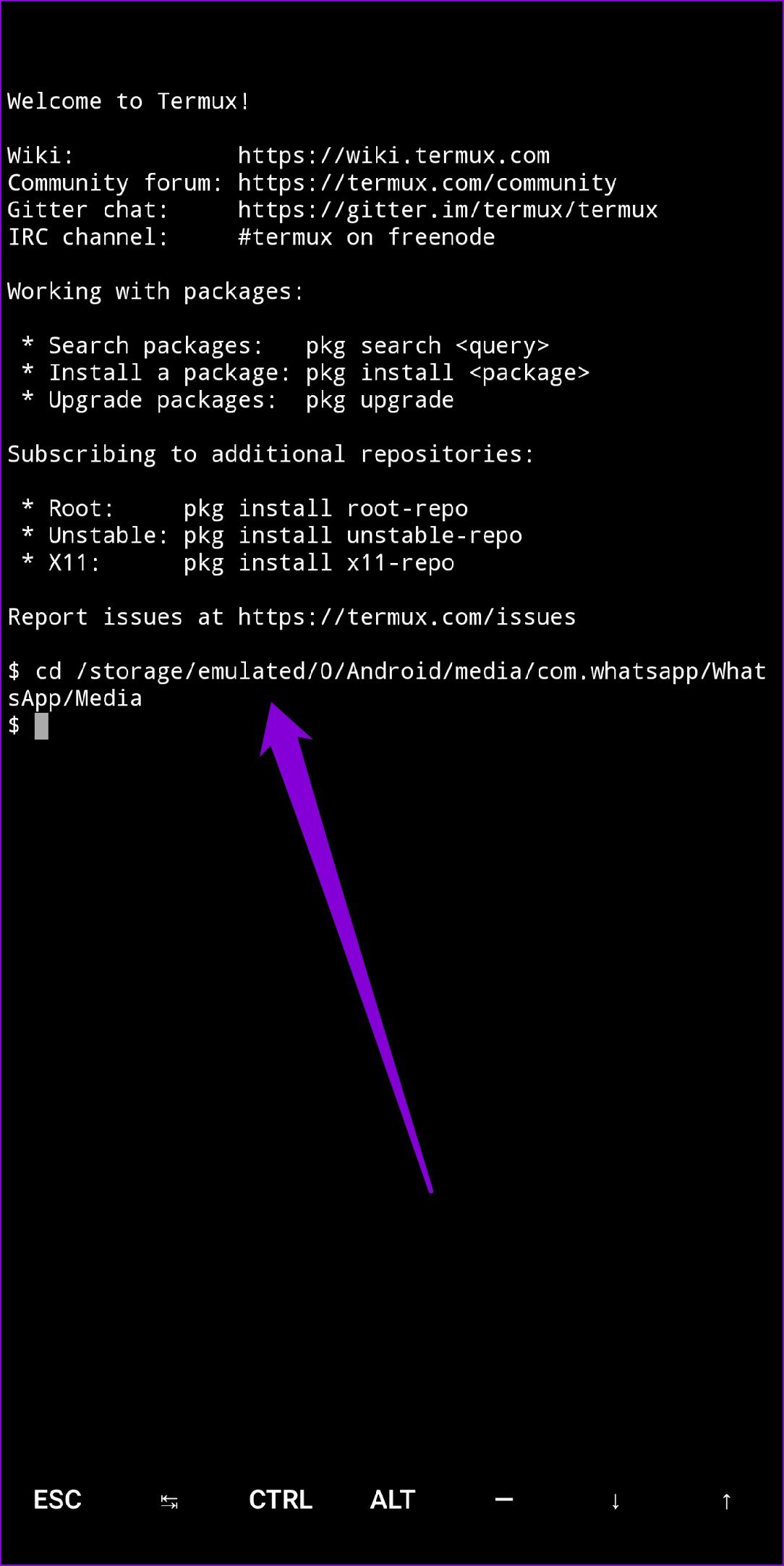
ขั้นตอนที่ 5: เรียกใช้สิ่งต่อไปนี้ คำสั่งให้ลบไฟล์ศูนย์ไบต์ทั้งหมดพร้อมกัน
find-type f-size 0-name”*.*”-delete 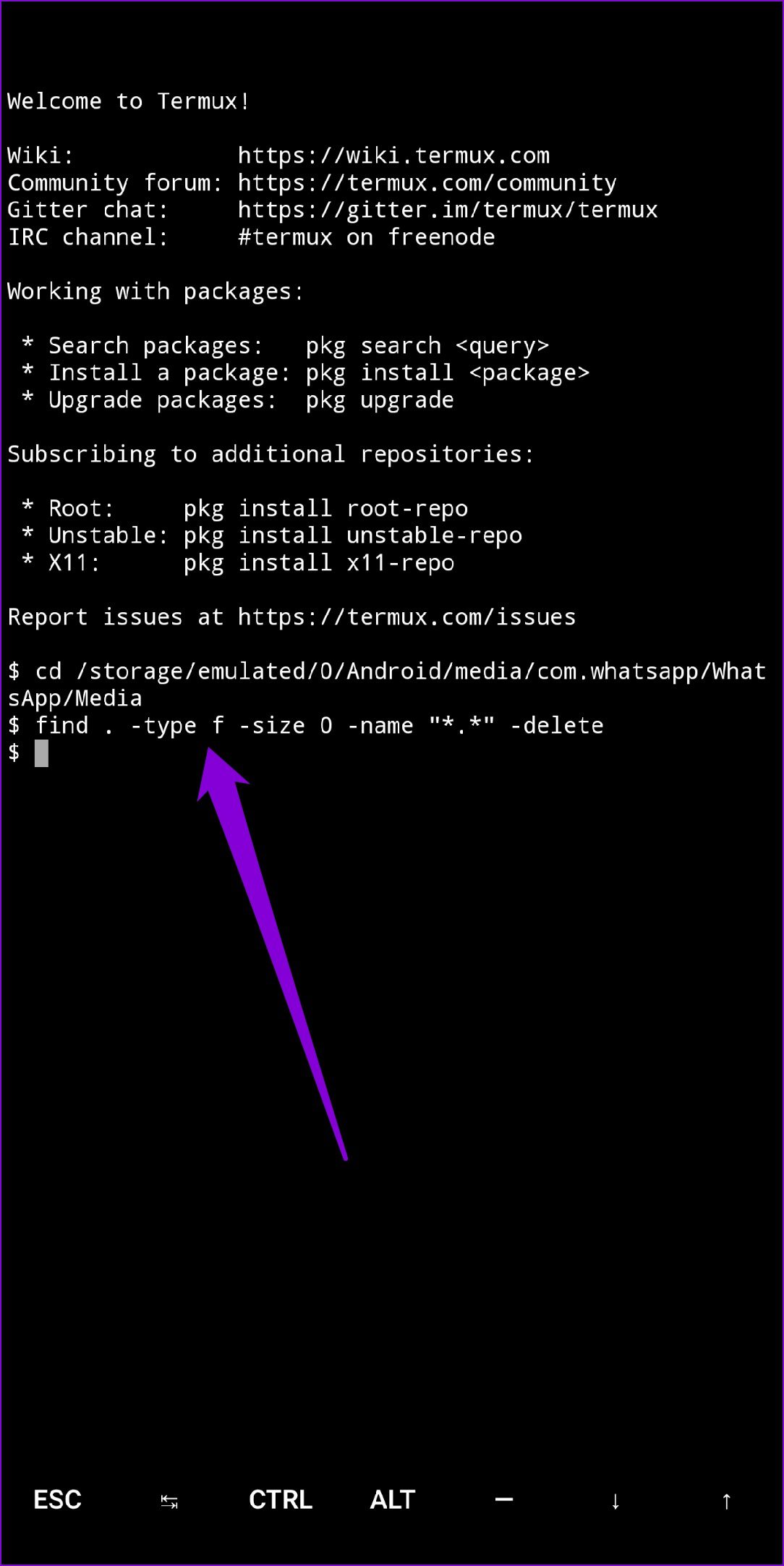
หลังจากลบไฟล์ศูนย์ไบต์แล้ว ให้รีสตาร์ทแอป Google Photos แล้วแอปก็จะเริ่มทำงานได้อย่างราบรื่น
Stuck No More
เป็นที่เข้าใจได้ กังวลเมื่อคุณไม่สามารถเข้าถึงคลังภาพของคุณได้ แม้ว่าแอป Photos ที่ติดขัดจะไม่ใช่เรื่องใหม่ แต่โชคดีที่คุณแก้ไขด้วยตัวเองไม่ได้